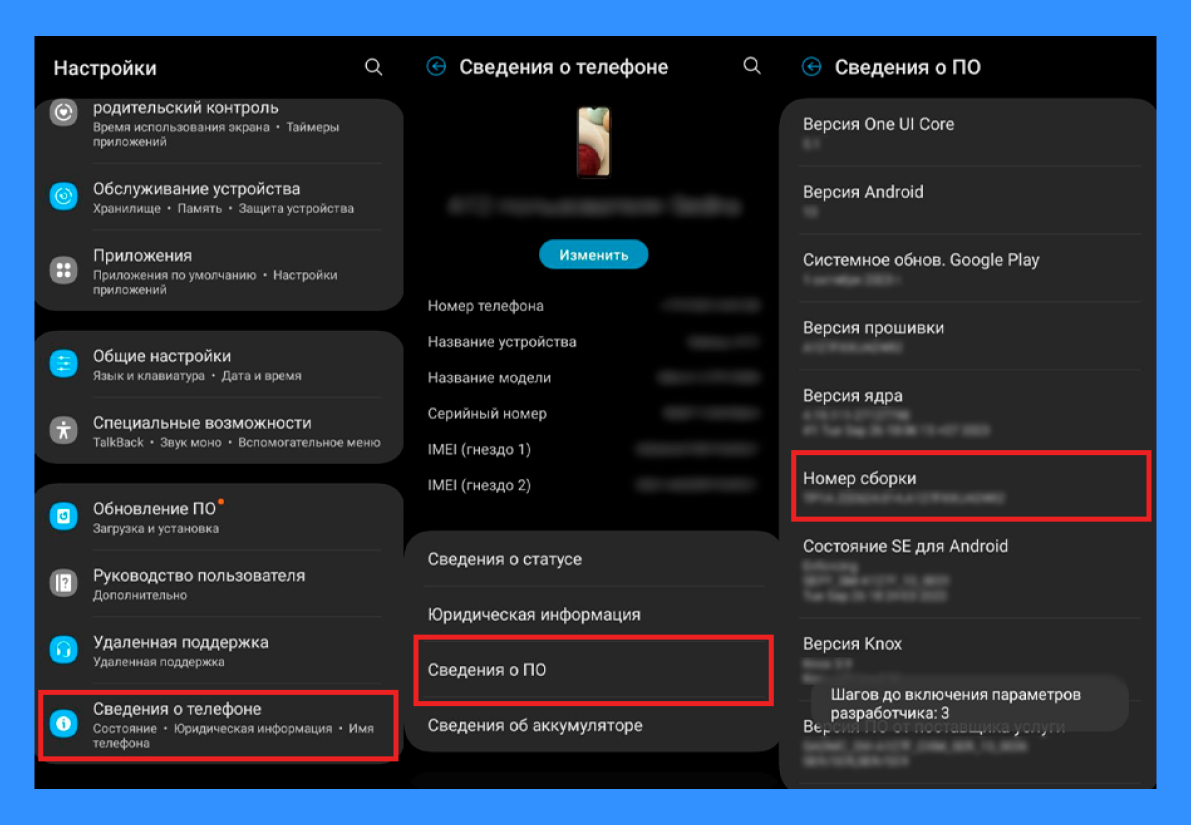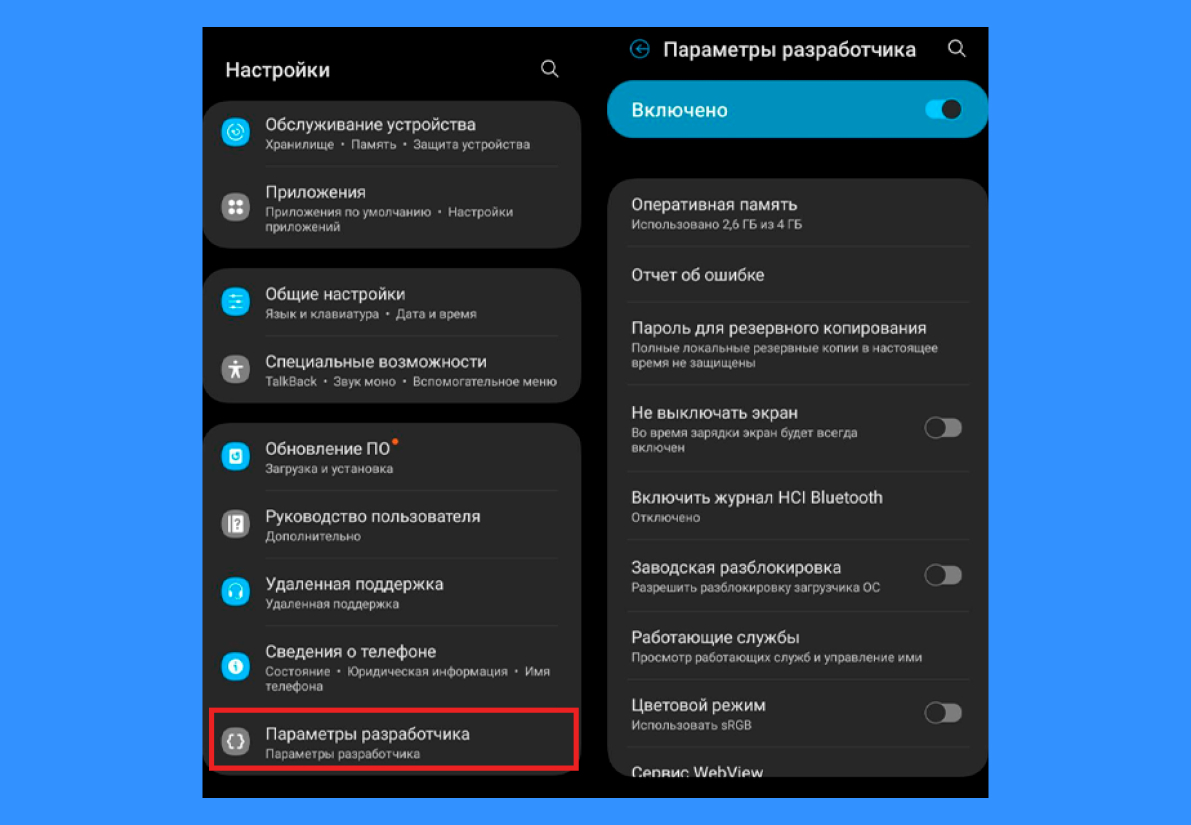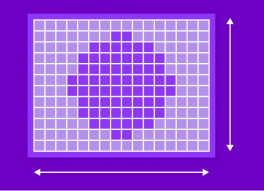Современные смартфоны — это очень сложные с технической точки зрения устройства. Настолько, что часть функций изначально спрятана от обычных пользователей, чтобы не усложнять им жизнь кучей дополнительных функций. В этом материале мы расскажем о том, зачем нужен режим разработчика, чем отличаются режим разработчика айфон и режим разработчика андроид и как с их помощью можно «прокачать» свой девайс.
Содержание
Что такое режим разработчика
Режим разработчика — это «спрятанная» в прошивке опция, после активации которой открывается доступ к дополнительным возможностям кастомизации и более тонкой настройке функций вашего смартфона.
Изначально режим разработчика создан для использования инженерами при производстве телефонов. Таким образом предоставляются широкие возможности для проведения тестирования и отладки различных подсистем, в том числе с использованием сервисных кодов — специальных команд для проверки всех программных комплектующих операционной системы.
Со временем чем более сложными становились программные оболочки у умных устройств, тем большим функционалом обрастал режим разработчика. Стоит отдельно подчеркнуть, что при активации режима разработчика у вас не слетит гарантия — это стопроцентно легитимная процедура. Также не стоит ее путать с получением root-прав — это совсем другая история, хотя иногда они и могут перекликаться.
Зачем нужен и что дает режим разработчика в устройствах Android и iPhone
Для начала стоит сказать, что у всех производителей Android-смартфонов набор функций в режиме разработчика будет разниться от одной модели смартфона к другой. Причем отличия можно наблюдать не только среди брендов, но даже в одном модельном ряду того или иного вендора.
Хотя базовые опции для тестирования устройства будут у всех очень похожи. Они могут быть особенно полезны при покупке девайса.
Если говорить об экране, то в режиме разработчика можно прогнать разные цвета через дисплей, в результате чего получится легко выявить битые пиксели. На красном, зеленом, синем, белом и черном фоне проблемные точки не будут менять цвет.
Также можно проверить, сколько раз смартфон ставился на зарядку или сколько раз к нему подключали наушники. Если эти числа будут трехзначными, и при этом гаджет вам будут продавать «как новый», то, скорее всего, смартфон может оказаться «с подвохом».
Есть в режиме разработчика фишки, которыми вряд ли кто-то захочет пользоваться, например — возможность не гасить экран при подключении к розетке.
Меломаны смогут вручную тонко настроить работу аудиочипа, его частоты и выбрать приоритетный кодек при подключении Bluetooth-наушников.
Геймерам будет полезна функция отображения текущего фреймрейта — благодаря этому в условном Genshin Impact станет проще подобрать пресет настроек графики для плавной картинки.
Много пунктов в меню режима разработчика завязано на работе с мобильными сетями и Wi-Fi. Для России это не особенно актуально, но в поездках за рубеж можно вручную выбрать режим NSA или NSA + SA (следующее поколение 4G, частично заимствующее преимущества 5G), что потенциально может помочь сэкономить заряд батареи в роуминге. При этом можно настроить передачу данных таким образом, чтобы она автоматически не выключалась даже при подключении к Wi-Fi.
Аналогично можно более тонко настроить работу GPS и передачу данных о местоположении, если набор геолокационных датчиков в смартфоне позволяет это сделать.
Многие интерфейсные фишки крепко завязаны на режиме разработчика — отображение контента в нескольких окнах, принудительное масштабирование или кастомные прошивки, которые не получится установить без разблокированного загрузчика. А сделать это можно только в режиме разработчика.
И если режим разработчика android — это все же больше про повышение комфорта и улучшение юзер-экспириенса, то в случае с «фруктовыми» девайсами в нынешних условиях режим разработчика жизненно необходим для установки приложений в обход официального магазина App Store, из которого удалены, например, многие банковские онлайн-клиенты кредитных организаций, попавших под санкции.
Безопасно ли включать режим разработчика
Неподготовленного пользователя столь широкие возможности по тонкой, но в то же время масштабной отладке собственного гаджета могут напугать, из-за чего вообще не захочется погружаться в тему во избежание «окирпичивания» смартфона — т. е. превращения его в красивую, но бесполезную картошку.
Сразу стоит отметить, что бояться не надо — во всех современных аппаратах даже в режиме разработчика вшита так называемая «защита от дурака». То есть производителями заранее предусмотрен сценарий, при котором владельцы смартфонов открывают все доступные меню, бездумно нажимают на все кнопки и активируют все возможные ползунки.
Тем не менее при сильном «рвении» можно значительно ухудшить впечатления от использования аппарата. Например, если выкрутить на максимум мощности видеочипа, чтобы он «молотил» на максимуме своих возможностей не только в играх, но и в простое. Положительного эффекта это не принесет, но батарея при этом будет разряжаться в разы быстрее, а ожидаемый срок жизни смартфона значительно уменьшится.
Можно по незнанию нечаянно «прибить» некоторые важные системные процессы, выполняемые в фоне. Это не критично — они рано или поздно все равно будут подгружены резервными системами, но на общем быстродействии гаджета до этого момента закрытие важных фоновых процессов скажется негативно.
В идеале нужно запоминать порядок и алгоритм вносимых изменений, а еще лучше — записывать свои шаги, чтобы потом можно было легко их выполнить в обратном порядке и вернуть все как было.
Но даже если вы что-то поменяете и не сможете «вернуть как было» — в самом критическом случае — неприятность «вылечится» путем сброса настроек до заводских.
Как включить режим разработчика на айфоне
Теперь от теории можно перейти к практике. И начнем с того, как активировать режим разработчика на iPhone.
Начиная с iOS 16 активация режима разработчика на «яблочных» девайсах выполняется заметно проще, чем на более старших версиях ОС. Если на вашем гаджете установлена iOS 15 и старше, то сперва обновите ее до актуальной. После этого следуйте инструкции ниже:
- перейдите в настройки iPhone и выберите пункт «Конфиденциальность и безопасность»;
- в самом низу открывшегося окна найдите вкладку «Режим разработчика»;
- переведите ползунок в активное положение. Готово.

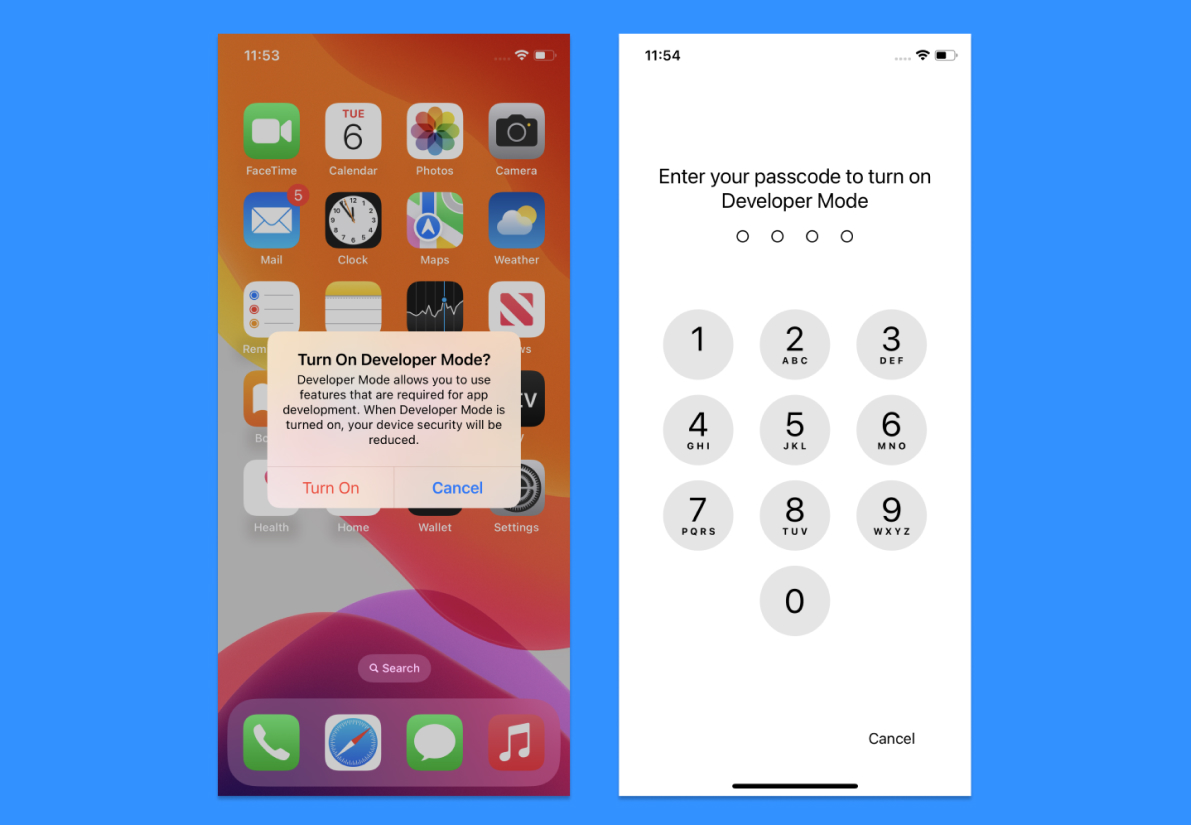
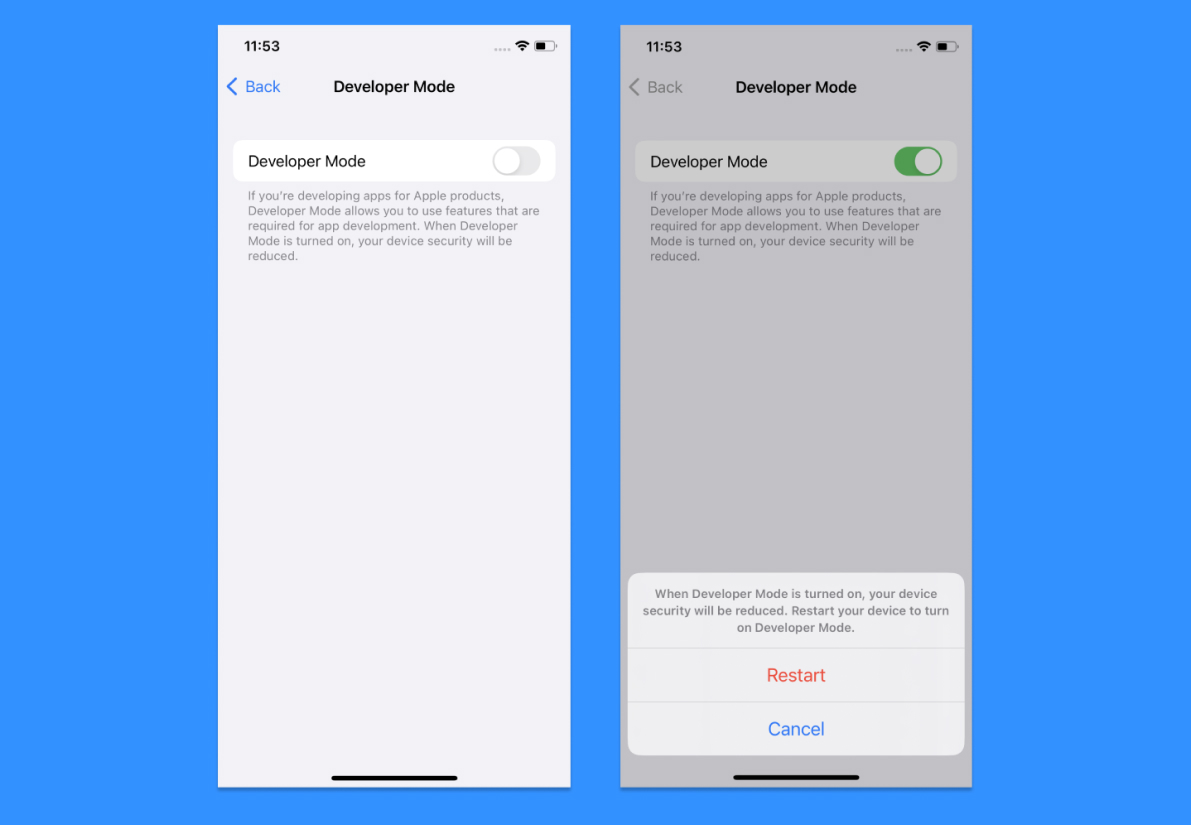
Если у вас нет в настройках режима разработчика, то его можно установить вручную. Подробная инструкция в этом видео.
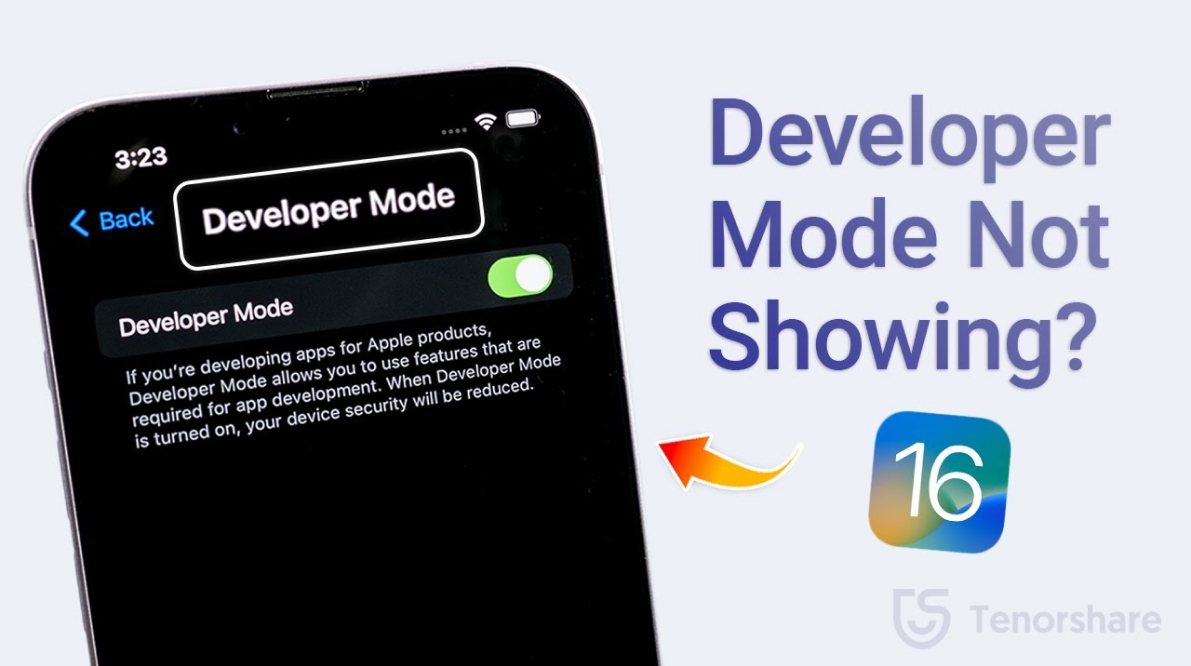
Как включить режим разработчика на андроиде
У «зеленого робота» есть свои нюансы, связанные с активацией режима разработчика. В первую очередь они обоснованы отсутствием на платформе унификации. Это означает, что названия разделов в настройках, описанных в данной инструкции, могут сильно отличаться друг от друга в зависимости от производителя устройства и версии ОС.
Но в целом алгоритм действий у всех похожий, выглядит он следующим образом:
- откройте приложение «Настройки» на вашем гаджете;
- следующее меню называется «О телефоне», «Об устройстве», «Мой телефон» или похожим образом; чаще всего оно размещено либо в самом начале, либо в самом конце списка настроек;
- в этом разделе найдите информацию об операционной системе — может называться «Версия ОС», «Версия Android» или «Версия ПО»;
- в этом окне найдите пункт «Номер сборки» — вот он всегда называется одинаково;
- нажмите на номер, пока не начнется обратный отсчет — «осталось нажать X раз»; количество нажатий на всех моделях разное: от 10-20 и выше;
- после нужного количества нажатий вас попросят подтвердить включение режима разработчика вводом кода разблокировки экрана; введите его;
- режим разработчика активирован — в меню появится дополнительный ползунок, переведенный в активное состояние.